Questo tutorial ti aiuterà a limitare facilmente la larghezza di banda di rete e modellare il traffico di rete nei sistemi operativi Linux e Unix. Limitando l'utilizzo della larghezza di banda della rete, è possibile risparmiare il consumo di larghezza di banda non necessario da parte di applicazioni, come gestori di pacchetti (pacman, yum, apt), browser Web, client torrent, gestori di download. La limitazione della larghezza di banda impedisce anche l'abuso della larghezza di banda da parte di uno o più utenti nella rete. Saluta Wondershaper , un semplice script per limitare la larghezza di banda delle schede di rete del tuo sistema. Limita la larghezza di banda utilizzando iproute's tc comando, ma ne semplifica notevolmente il funzionamento. Wondershaper è una delle soluzioni più semplici e veloci che abbia mai trovato per limitare l'utilizzo della larghezza di banda di Internet o della rete locale.
Tieni presente che Wondershaper può solo limitare il traffico in entrata e in uscita delle tue interfacce di rete locali, non le interfacce del tuo router o modem. In altre parole, Wondershaper limiterà solo la larghezza di banda della rete nel tuo sistema locale stesso, non in qualsiasi altro sistema nella rete. Questa utilità è progettata principalmente per limitare la larghezza di banda di una o più schede di rete nel sistema locale. Vediamo come utilizzare Wondershaper per modellare il traffico di rete.
Installa Wondershaper in Linux
Per installare l'ultima versione, git clone wondershaper repository:
$ git clone https://github.com/magnific0/wondershaper.git
Vai alla directory Wondershaper e installalo come mostrato di seguito
$ cd wondershaper
$ sudo make install
E, esegui il comando seguente per avviare automaticamente il servizio Wondershaper ad ogni riavvio.
$ sudo systemctl enable wondershaper.service
$ sudo systemctl start wondershaper.service
Puoi anche installare utilizzando il gestore di pacchetti della tua distribuzione (ufficiale o non ufficiale).
Wondershaper è disponibile in AUR , quindi puoi installarlo in sistemi basati su Arch utilizzando programmi di supporto AUR come Yay .
$ yay -S wondershaper-git
Su Debian, Ubuntu, Linux Mint:
$ sudo apt-get install wondershaper
Su Fedora:
$ sudo dnf install wondershaper
Su RHEL, CentOS, abilita il repository EPEL e installa Wondershaper come mostrato di seguito.
$ sudo yum install epel-release
$ sudo yum install wondershaper
Infine, avvia automaticamente il servizio Wondershaper ad ogni riavvio.
$ sudo systemctl enable wondershaper.service
$ sudo systemctl start wondershaper.service
Limita la larghezza di banda della rete in Linux utilizzando Wondershaper
Innanzitutto, trova il nome della tua interfaccia di rete. Ecco alcuni metodi comuni per trovare i dettagli di una scheda di rete.
$ ip addr
$ route
$ ifconfig
Una volta trovato il nome della scheda di rete, puoi limitare la larghezza di banda come mostrato di seguito.
$ sudo wondershaper -a <adapter> -d <rate> -u <rate>
Ad esempio, se il nome della tua scheda di rete è enp0s8 e volevi limitare la larghezza di banda a 1024 Kbps per download e 512 kbps per caricamenti , il comando sarebbe:
$ sudo wondershaper -a enp0s8 -d 1024 -u 512
Dove,
- -a :nome della scheda di rete
- -d :velocità di download
- -u :velocità di caricamento
Per cancellare i limiti da una scheda di rete, esegui semplicemente:
$ sudo wondershaper -c -a enp0s8
Oppure
$ sudo wondershaper -c enp0s8
Nel caso in cui ci siano più schede di rete disponibili nel tuo sistema, devi impostare manualmente le velocità di download/upload per ciascuna scheda di interfaccia di rete come descritto sopra.
Se hai installato Wondershaper clonando il suo repository GitHub, c'è un file di configurazione chiamato wondershaper.conf esiste in /etc/conf.d/ Posizione. Assicurati di aver impostato le tariffe di download o upload modificando i valori appropriati (nome della scheda di rete, velocità di download/upload) in questo file.
$ sudo nano /etc/conf.d/wondershaper.conf
[wondershaper] # Adapter # IFACE="eth0" # Download rate in Kbps # DSPEED="2048" # Upload rate in Kbps # USPEED="512"
Ecco l'esempio prima di Wondershaper:
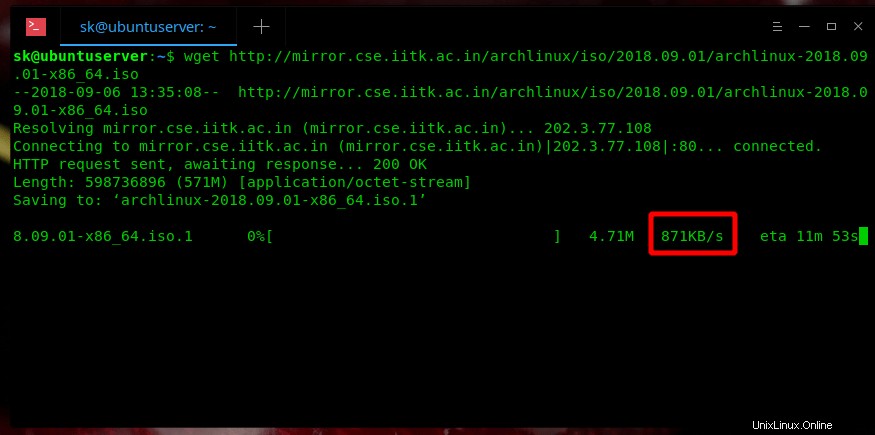
Velocità di download prima di abilitare Wondershaper
Dopo aver abilitato Wondershaper:
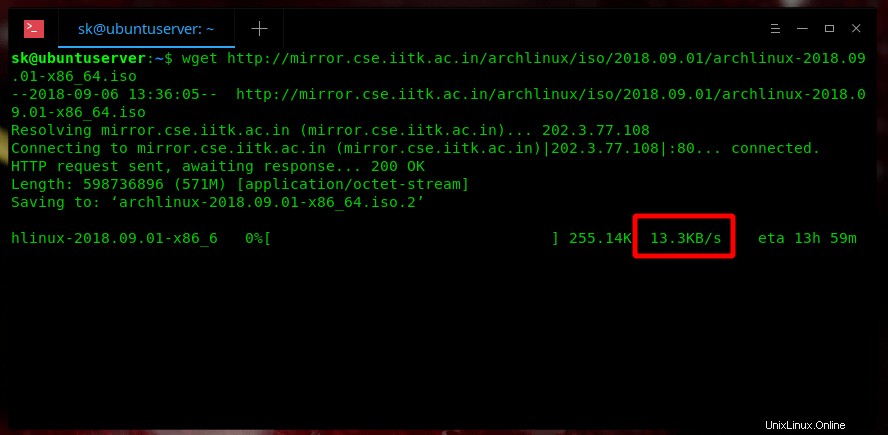
Velocità di download dopo aver abilitato Wondershaper
Come puoi vedere, la velocità di download è stata enormemente ridotta dopo aver limitato la larghezza di banda utilizzando Wondershaper nel mio server Ubuntu 18.04 LTS.
Lettura consigliata:
- Installa lo strumento di monitoraggio delle prestazioni di NetData su Linux
- vnStat - Monitora la larghezza di banda della rete in Linux e BSD
Per maggiori dettagli, visualizza la sezione della guida eseguendo il comando seguente:
$ wondershaper -h
Oppure, fare riferimento alle pagine man.
$ man wondershaper
Per quanto testato, Wondershaper ha funzionato perfettamente come descritto sopra. Fai un tentativo e facci sapere cosa ne pensi di questa utility.